Comment installer Owncloud sur Rocky Linux et Almalinux

- 3513
- 535
- Lucas Bernard
Le partage et la collaboration de fichiers sont l'une des fonctions clés que les utilisateurs exploitent le cloud afin de rationaliser les workflows. Cela permet aux équipes et aux utilisateurs de réaliser leurs projets de manière opportune et pratique quelle que soit la distance géographique.
Owncloud est un serveur de fichiers qui comprend une suite de logiciels qui permet aux utilisateurs de télécharger et de partager de manière transparente leurs fichiers et dossiers de manière sécurisée et pratique. Vous pouvez déployer Owncloud sur un serveur sur site ou un serveur virtuel hébergé par votre hôte Web. De plus, vous pouvez opter pour Owncloud en ligne qui est une plate-forme SaaS dont le serveur est hébergé en Allemagne.
[Vous pourriez également aimer: un logiciel de stockage cloud open source pour Linux]
Owncloud Livré en trois éditions: Communauté, Entreprise, et Standard. Le Edition communautaire est gratuit et open-source et offre les fonctionnalités de base dont vous avez besoin pour commencer, et c'est ce que nous allons installer.
Dans ce guide, nous installerons Owncloud sur Rocky Linux et Almalinux.
Conditions préalables
Avant toute autre chose, assurez-vous que vous avez en place ce qui suit:
- Une instance de pile de lampe installée sur Rocky Linux ou Almalinux.
- Accès SSH au Rocky Linux instance avec un utilisateur sudo configuré.
Étape 1: Installer des extensions de PHP supplémentaires
Au début, nous espérons que vous avez déjà le LAMPE pile installée. Owncloud Comprend maintenant le support pour Php 7.4 par opposition auparavant quand il n'était compatible avec Php 7.2 et Php 7.3.
Pour que l'installation se déroule sans aucun problème, certains modules PHP supplémentaires sont requis. Par conséquent, installez-les comme suit.
$ sudo dnf installer php-curl php-gd php-intl php-json php-ldap php-mbstring php-mysqlnd php-xml php-zip php-opcache
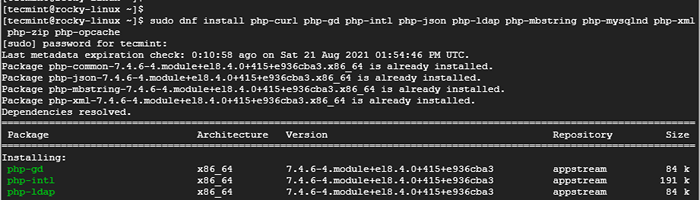 Installer des modules PHP
Installer des modules PHP Étape 2: Créez une base de données pour OwnCloud
En continuant, vous devez créer une base de données pour Owncloud. Cela sera utile pendant et après l'installation pour stocker des fichiers cruciaux. Alors procédez et connectez-vous au serveur de base de données MARIADB:
$ sudo mysql -u root -p
À l'intérieur de Mariadb invite, créez le Owncloud base de données. Dans notre exemple, la base de données est appelée owncloud_db.
Créer une base de données owncloud_db;
Ensuite, créez un Owncloud Utilisateur de la base de données et attribuez un mot de passe.
Créer l'utilisateur 'owncloud_user' @ 'localhost' identifié par '[e-mail protégé]';
Affectez ensuite tous les privilèges à l'utilisateur de la base de données sur le Owncloud base de données.
Accorder tout sur Owncloud_DB.* À 'owncloud_user' @ 'localhost';
Enfin, enregistrez les modifications et sortez du serveur de base de données.
Privilèges de rinçage; sortie;
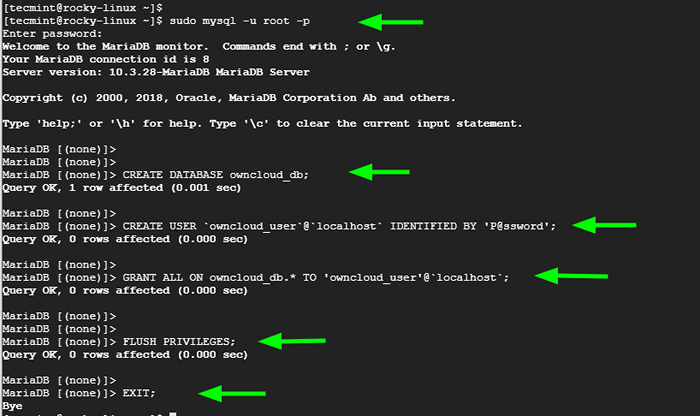 Créer une base de données Owncloud
Créer une base de données Owncloud Étape 3: Installer Owncloud dans Rocky Linux
Avec la base de données en place, rendez-vous sur la page de téléchargement de OwnCloud et copiez le lien vers le dernier fichier d'archive.
À l'aide de la commande wget, téléchargez le fichier de tarball comme suit.
$ wget https: // télécharger.owncloud.org / communauté / owncloud-complete-20210721.le goudron.bz2
En passant, extraire le fichier d'archive téléchargé dans le répertoire WebRoot.
$ sudo tar -jxf owncloud-complete-20210721.le goudron.bz2 -c / var / www / html
Ensuite, modifiez la propriété à la Owncloud répertoire de Apache utilisateur.
$ sudo chown apache: apache -r / var / www / html / owncloud
Ensuite, définissez les autorisations comme indiqué.
$ sudo chmod -r 775 / var / www / html / owncloud
Étape 4: Configurez Apache pour héberger Owncloud
Le plan suivant consiste à créer un fichier de configuration pour Owncloud.
$ sudo vim / etc / httpd / confre.d / owncloud.confli
Copiez et collez ces lignes et enregistrez les modifications.
Alias / owncloud "/ var / www / html / owncloud /" Options + suitSymLinks allatRide all dav off setenv home / var / www / html / owncloud setenv http_home / var / www / html / owncloud setenv http_home / var / www / html / owncloud
Redémarrez ensuite le serveur Web Apache pour les modifications à effectuer.
$ sudo systemctl redémarrer httpd
Et vérifier que le serveur Web fonctionne.
$ sudo systemctl status httpd
Enfin, configurer Selinux comme suit.
$ sudo setsebool -p httpd_unified 1
Étape 5: Accédez à Owncloud à partir d'un navigateur
À ce stade, nous avons terminé avec toutes les configurations. L'étape suivante consiste à accéder Owncloud du navigateur. Alors parcourez l'URL:
http: // server-ip / owncloud
Cela vous amène au stade initial où vous devez créer un compte d'administration. Alors, fournissez le nom d'utilisateur et le mot de passe.
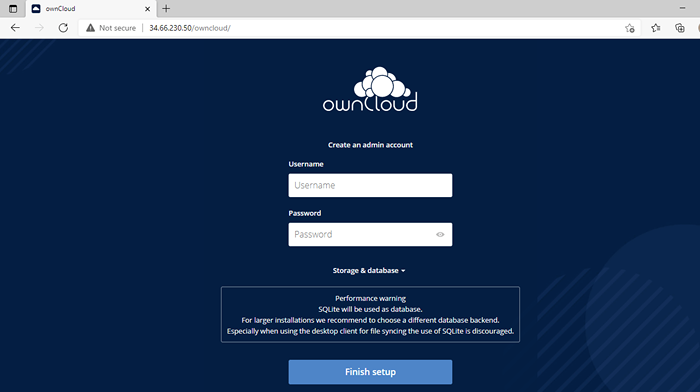 Connexion OwnCloud
Connexion OwnCloud Puis cliquez sur 'Base de stockage et de données'Et remplissez le formulaire avec les détails de la base de données (utilisateur de base de données, base de données et mot de passe).
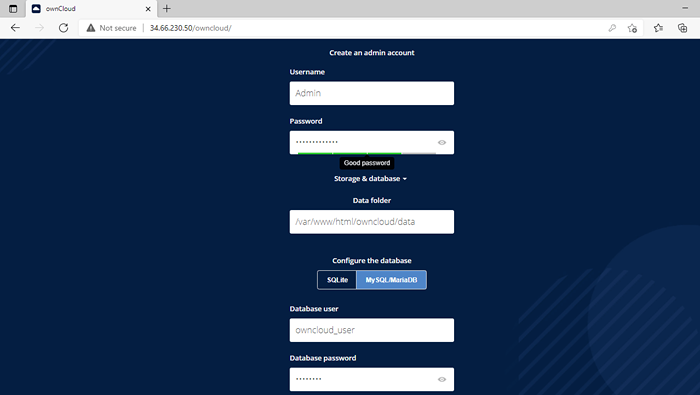 Détails de la base de données OwnCloud
Détails de la base de données OwnCloud Ensuite, cliquez sur le 'Configuration de la fin' bouton. Cela vous amène à la page de connexion où vous devez fournir vos informations d'identification d'administration.
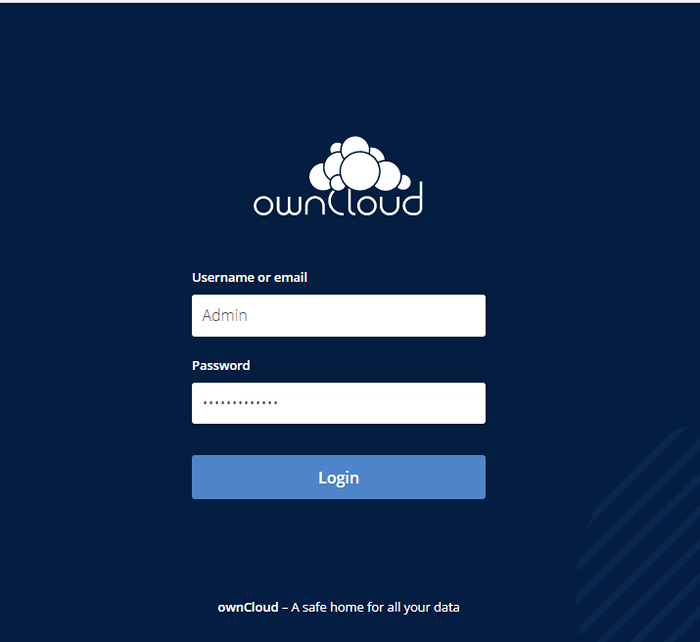 Connexion admin Owncloud
Connexion admin Owncloud Cela vous inaugure au Owncloud tableau de bord.
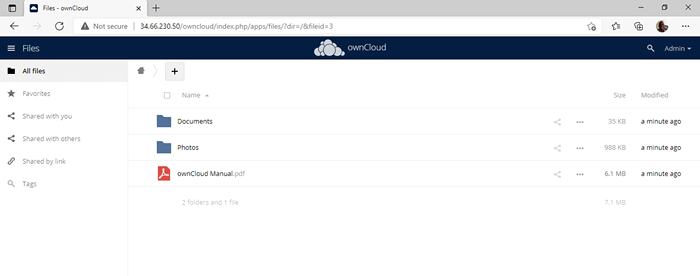 Tableau de bord Owncloud
Tableau de bord Owncloud De là, vous pouvez télécharger vos fichiers et dossiers les partager et collaborer avec d'autres utilisateurs.
Et c'est tout. Nous vous avons réussi à vous guider à travers le processus d'installation Owncloud sur Rocky Linux et Almalinux.
- « 10 exemples de commande SFTP pour transférer des fichiers sur des serveurs distants dans Linux
- 16 Exemples de commande supérieurs dans Linux [Processus Linux Monitor] »

